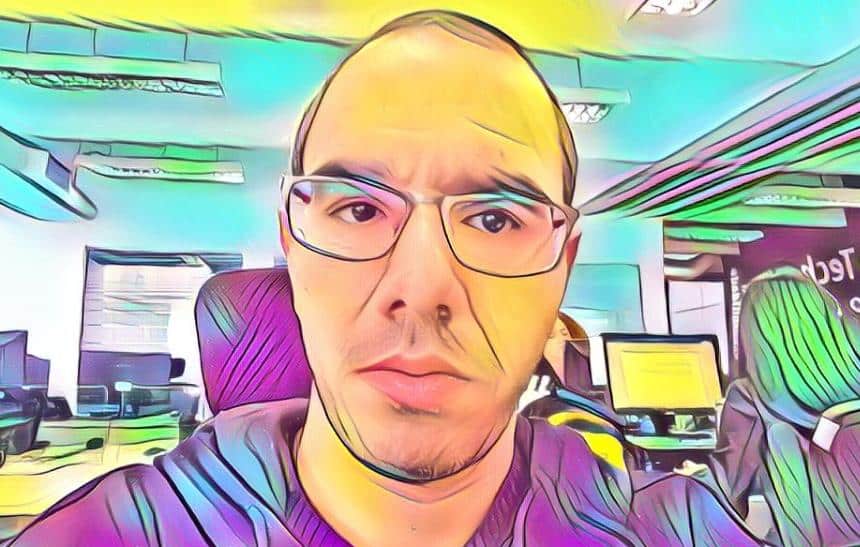Antes de postar uma foto nas redes sociais, muita gente acaba recorrendo a programas de edição de imagens para deixá-las com um aspecto diferente e mais atrativas – tudo pelos “likes“. Se você não está acostumado ou não tem conhecimento avançado para fazer este tipo de edição, felizmente, os celulares acabam contando com aplicativos simples para esta tarefa.
Um deles que está fazendo bastante sucesso na Google Play e na App Store, por sua vez, se trata do programa ArtistA, que é capaz de fazer desenhos a partir de uma foto. A seguir, veja como transformar uma foto sua em desenho ou em uma caricatura.
Importante
Assim como outros aplicativos do tipo, o ArtistA também dispõe de um termo de privacidade. Então, antes de utilizar o aplicativo, certifique-se de fazer a sua leitura para saber se você está de acordo ou não de como eles tratam os seus dados.
Como transformar suas fotos em desenho ou em caricatura com o ArtistA
Da mesma forma que outros programas de sua categoria, o ArtistA é bem simples de ser utilizado e leva poucos minutos para fazer a sua obra de arte. Confira como usá-lo:
- Acesse a Google Play ou a App Store e realize o download do aplicativo ArtistA;
- Ao abrir o aplicativo pela primeira vez, conceda as permissões necessárias para o seu funcionamento, que se referem ao uso da câmera e de salvar arquivos no aparelho;

- Tire uma foto com a câmera do celular e faça os cortes ou ajustes necessários. Com a imagem já da forma desejada, toque no ícone de “confirmar” para prosseguir;

- Neste momento, selecione um dos filtros, como o “Mumbai” ou, se preferir, acesse a sua loja de filtros para ter mais opções;

- Ao ter selecionado um filtro, aguarde o processo de aplicação dele ser finalizado e toque no ícone indicado para salvar a foto em sua galeria.

Se você preferir, também é possível postar o resultado direto em uma rede social. Para isto, basta tocar no ícone de “compartilhar” ao invés de salvar e selecionar a rede social ou aplicativo desejado.

Pronto! Agora, você já sabe como usar o aplicativo ArtistA para transformar as suas fotos em desenho ou em caricaturas.